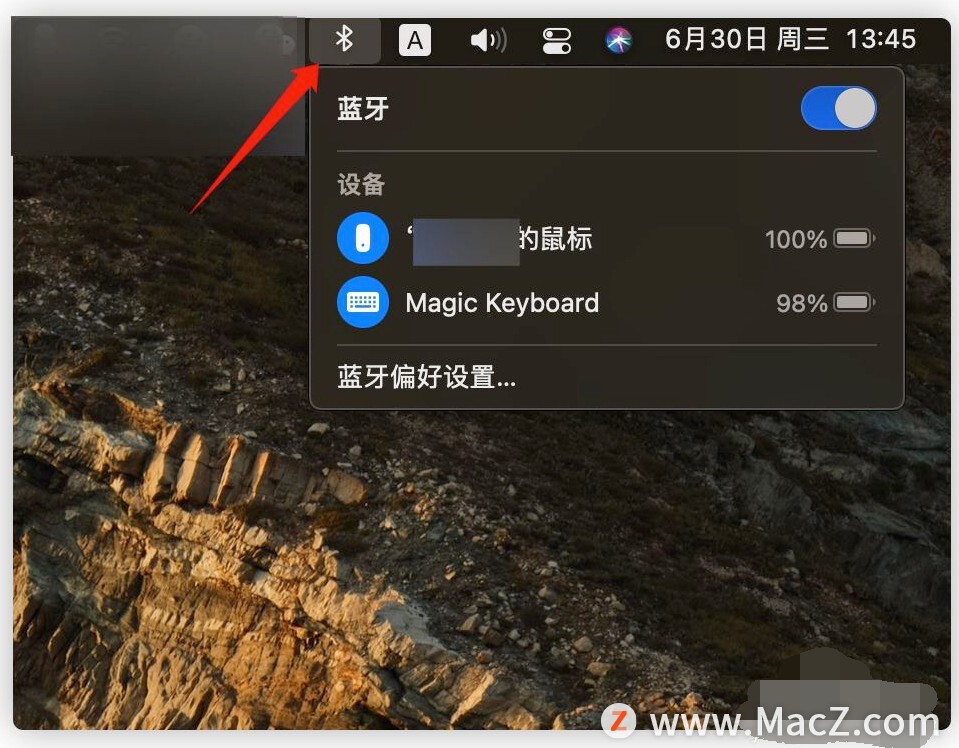Mac上如何让蓝牙图标显示在通知栏? |
您所在的位置:网站首页 › xp桌面显示蓝牙图标 › Mac上如何让蓝牙图标显示在通知栏? |
Mac上如何让蓝牙图标显示在通知栏?
|
如果经常要与外接设备连接,可以把蓝牙放在右上角的通知栏上,这样不管是开启或者关闭都会很方便,如何让蓝牙图标显示在通知栏?下面就来演示具体的步骤。 蓝牙图标在通知栏显示教程 1.进入苹果电脑桌面后,点击左上角的苹果图标。 以上就是Mac上如何让蓝牙图标显示在通知栏,希望对你有所帮助,想了解更多Mac知识,请关注MacZ.com。 |
【本文地址】
今日新闻 |
推荐新闻 |
 2.在弹出的菜单选择“系统偏好设置”。
2.在弹出的菜单选择“系统偏好设置”。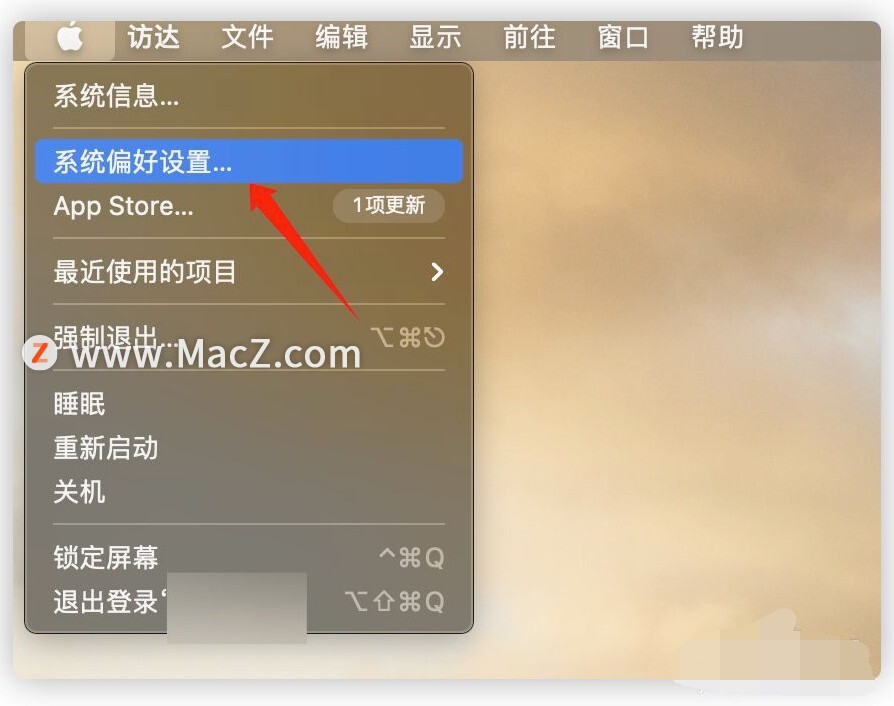 3.打开系统偏好设置面板后,点击“程序坞与通知栏”。
3.打开系统偏好设置面板后,点击“程序坞与通知栏”。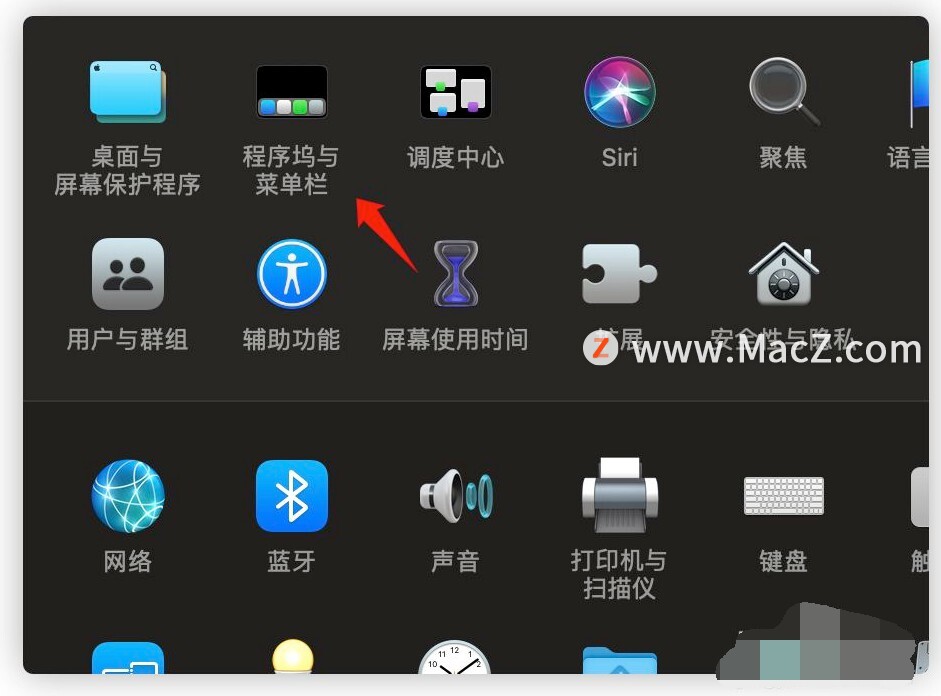 4.打开程序坞与通知栏面板后在左侧点击选中“蓝牙”。
4.打开程序坞与通知栏面板后在左侧点击选中“蓝牙”。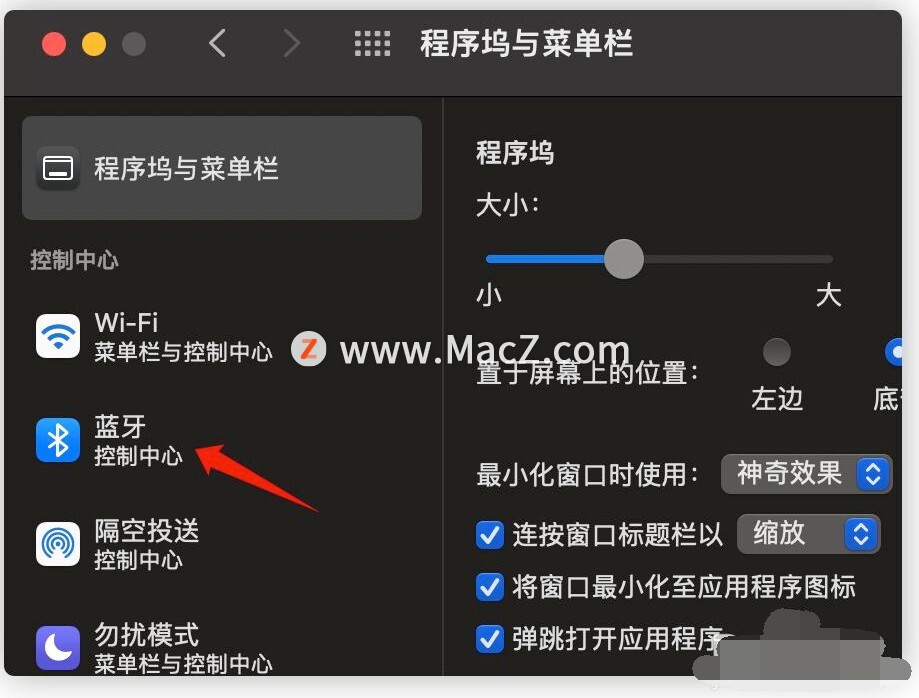 5.接着在右侧面板勾选“在菜单栏中显示”。
5.接着在右侧面板勾选“在菜单栏中显示”。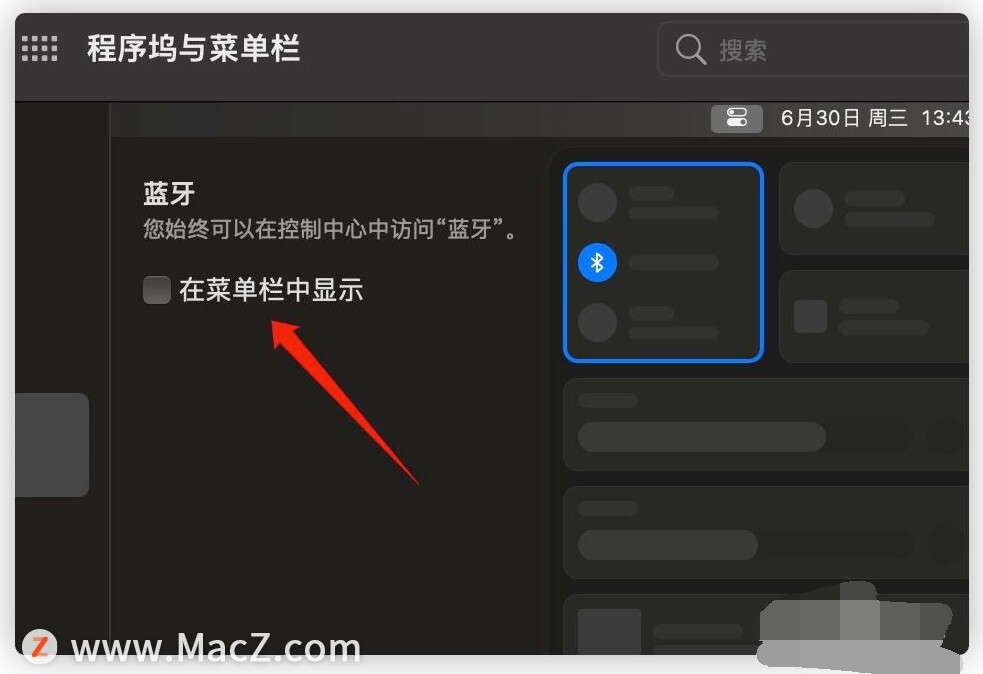 6.这个时候在右上角就可以看到蓝牙的图标了,点击就可以开启或关闭。
6.这个时候在右上角就可以看到蓝牙的图标了,点击就可以开启或关闭。